Google Translate
TATO SLUŽBA MŮŽE OBSAHOVAT PŘEKLADY ZAJIŠTĚNÉ SLUŽBAMI GOOGLE. SPOLEČNOST GOOGLE ODMÍTÁ VEŠKERÉ ZÁRUKY VE VZTAHU K PŘEKLADŮM, A TO VÝSLOVNÉ NEBO PŘEDPOKLÁDANÉ, VČETNĚ JAKÝCHKOLI ZÁRUK NA PŘESNOST, SPOLEHLIVOST A VČETNĚ VEŠKERÝCH PŘEDPOKLÁDANÝCH ZÁRUK OBCHODOVATELNOSTI, VHODNOSTI PRO URČITÝ ÚČEL A NEPORUŠENÍ PRÁV.
Referenční příručky společnosti Nikon Corporation (níže, „Nikon“) byly přeloženy pro vaše pohodlí s využitím překladatelského softwaru využívajícího službu Google Translate. Bylo vynaloženo přiměřené úsilí, aby se dosáhlo přesných překladů, nicméně žádný automatický překlad není dokonalý, ani není určen k nahrazení překladatelů. Překlady jsou poskytovány jako služba uživatelům referenčních příruček Nikon a jsou poskytovány „tak jak jsou“. Na přesnost, spolehlivost nebo správnost jakýchkoli překladů z angličtiny do jiného jazyka není poskytována žádná záruka jakéhokoli druhu, ať již výslovná, nebo předpokládaná. Určitý obsah (obrázky, videa, flashové prezentace, atd.) nemusí být kvůli omezením překladatelského softwaru správně přeložen.
Oficiálním textem je anglická verze referenčních příruček. Jakékoli nesrovnalosti nebo rozdíly vzniklé překladem nejsou závazné a nemají žádný právní účinek na dodržování shody nebo za účelem vymahatelnosti. V případě jakýchkoli otázek vyvstalých s ohledem na přesnost informací obsažených v přeložených referenčních příručkách se podívejte na anglickou verzi příruček, která je oficiální verzí.
Formátování paměťové karty
Tlačítko G U B nabídka nastavení
Formátování paměťových karet. Paměťové karty, které byly naformátovány v počítači nebo jiném fotoaparátu, by měly být před použitím přeformátovány pomocí této možnosti. Chcete-li zahájit formátování, vyberte slot pro paměťovou kartu a vyberte [ Ano ]. Pamatujte, že formátování trvale odstraní všechny snímky a další data na kartě. Před formátováním si podle potřeby vytvořte záložní kopie.
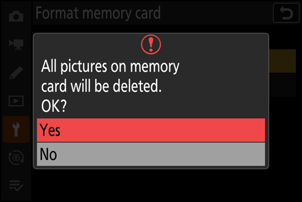
Nevypínejte fotoaparát ani nevyjímejte paměťové karty, dokud se nezobrazí zpráva [ Formátování paměťové karty. ] zmizí z displeje.
Podržením obou tlačítek formátování ( O / Q a S / Q ) déle než dvě sekundy se zobrazí dialogové okno s výzvou k výběru karty pro formátování.
„Ano (plný formát)“
Při formátování kompatibilní paměťové karty CFexpress se po výběru slotu pro paměťovou kartu místo jednoduchého [ Ano ] zobrazí možnosti [ Ano (plný formát) ] a [ Ano (rychlé formátování) ].
- Chcete-li provést úplné formátování a vymazat data ze všech oblastí karty, vyberte [ Ano (plný formát) ]. Tato možnost je doporučena uživatelům, kteří chtějí zajistit, aby byla smazána všechna data, nebo kteří mají pocit, že se rychlost, kterou kamera čte z karty a zapisuje na ni, zpomalila a chtějí zvýšit rychlost přenosu dat.
- Chcete-li kartu naformátovat pomocí stávající metody formátování, vyberte [ Ano (rychlé formátování) ].
„Rychlé formátování“ versus „Plný formát“
Rychlé formátování přepíše pouze informace o systému souborů a ponechá aktuální data souboru nedotčená. Naproti tomu provedení úplného formátování na paměťové kartě CFexpress smaže všechna data. Před likvidací nebo převodem vlastnictví doporučujeme paměťové karty CFexpress plně naformátovat.

